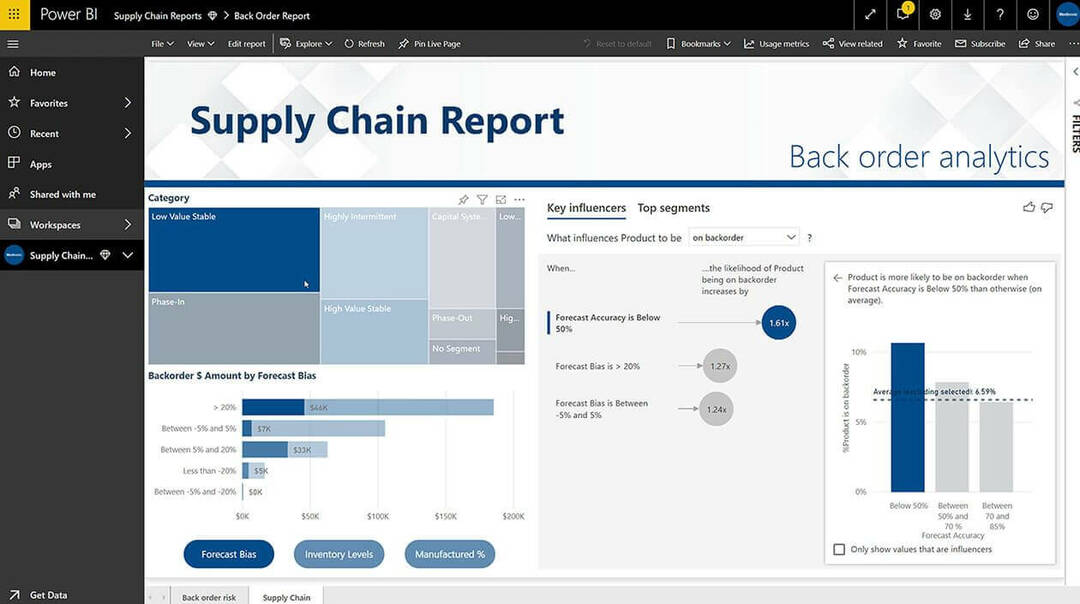Деинсталирайте предишната версия или деактивирайте защитната стена
- Имахме проблем с инсталирането на вашата програма от Office проблемът може да се дължи на истински причини за недостатъчно съхранение или може да е фалшива аларма.
- Можете да опитате да деактивирате прокси настройката или да промените редактора на системния регистър, за да коригирате проблема за нула време.

хИНСТАЛИРАЙТЕ КАТО КЛИКНЕТЕ ВЪРХУ ИЗТЕГЛЯНЕ НА ФАЙЛА
Този софтуер ще поправи често срещани компютърни грешки, ще ви предпази от загуба на файлове, зловреден софтуер, хардуерен срив и ще оптимизира вашия компютър за максимална производителност. Коригирайте проблемите с компютъра и премахнете вирусите сега в 3 лесни стъпки:
- Изтеглете Restoro PC Repair Tool който идва с патентовани технологии (наличен патент тук).
- Кликнете Започни сканиране за да намерите проблеми с Windows, които може да причиняват проблеми с компютъра.
- Кликнете Поправи всичко за отстраняване на проблеми, засягащи сигурността и производителността на вашия компютър.
- Restoro е изтеглен от 0 читатели този месец.
Множество потребителски отчети потвърждават нова грешка в Office, т.е. Имахме проблем с инсталирането на вашата офис програма грешка. Ето какво гласи цялото съобщение за грешка;
Съжаляваме, имахме проблеми с инсталирането на вашата програма (и) на Office
Работи ли вашата интернет връзка? Имате ли достатъчно свободно място на вашия основен HDD?
Моля, опитайте да инсталирате отново, след като сте проверили горното
Ако и вие получавате тази грешка, значи сте на правилното място. Защото в това ръководство ще споделим с вас няколко ефективни решения, които са работили добре за други и са разрешили проблема Имахме проблем с инсталирането на вашата офис програма грешка. Нека ги проверим.
Защо получавам грешка Имахме проблем при инсталирането на вашата програма на Office?
Ето няколко причини, които сме извели след внимателно проучване, поради които попадате Имахме проблем с инсталирането на вашата офис програма грешка:
- Предишната версия на Office създава проблеми: Ако вече имате инсталирана по-стара версия на MS Office на вашия компютър, тя може да е в конфликт с инсталацията.
- Прокси настройки: Една от най-често срещаните причини за тази грешка е поради неправилно конфигурирани прокси настройки.
- Антивирусната програма блокира инсталацията: Често агресивни антивирусни настройки може да попречи на инсталирането на важни приложения.
- Няма достатъчно място: Шансовете са не е останало много място за да завърши инсталацията на вашия компютър.
Как мога да поправя грешката Имахме проблем при инсталирането на вашата офис програма?
- Защо получавам грешка Имахме проблем при инсталирането на вашата програма на Office?
- Как мога да поправя грешката Имахме проблем при инсталирането на вашата офис програма?
- 1. Използвайте редактора на системния регистър
- 2. Освободете място на вашия компютър
- 3. Деинсталирайте предишната версия на Office
- 3.1 Обичайният начин
- 3.2 Използвайте инструмента за деинсталиране на Microsoft Office
- 4. Деактивиране на прокси настройките
- 5. Деактивирайте защитната стена
Преди да преминете към разширените решения за отстраняване на неизправности, предлагаме да приложите следните бързи корекции:
- Опитайте да рестартирате компютъра си и вижте дали това решава проблема и ви позволява да инсталирате програмата. Ето какво да направите, ако компютърът не се рестартира.
- Уверете се, че сте инсталирали правилния и пълен инсталационен файл за MS Office.
Нека да разгледаме усъвършенстваните решения.
1. Използвайте редактора на системния регистър
ЗАБЕЛЕЖКА
- Натисни Печеля + Р ключове за отваряне на Бягай диалог.
- Тип regedit и натиснете Въведете.

- Отидете до пътя по-долу.
HKEY_LOCAL_MACHINE\SOFTWARE\Microsoft\Office\15.0\Click-To-Run
- Изтрийте Click-to-Run ключ.
- Рестартирам вашия компютър.
- Бягай инсталацията и вижте дали това коригира Имахме проблем с инсталирането на вашата офис програма грешка.
2. Освободете място на вашия компютър
- Отвори Започнете меню чрез натискане на Печеля ключ.
- Тип Почистване на диска и го отвори.

- Изберете задвижването.

- Кликнете Добре.
-
Поставете отметки в квадратчетата за папките, които искате да изчистите.


- Кликнете Добре.
- Изберете Изтрий файловете в подканата, която се появява.

- След приключване на процеса, рестартирам вашия компютър.
- Опитвам повторно инсталиране на MS Office.
Трябва да се уверите, че инсталирате пакета MS Office в устройството, където има достатъчно свободно място.
- Поправка: Типът данни за акциите на Excel не се показва
- Xbox Remote Play има пукащ звук: 5 начина да го поправите
- Sea of Thieves продължава да се срива? Ето как да го спрете
3. Деинсталирайте предишната версия на Office
3.1 Обичайният начин
- Отвори Започнете меню чрез натискане на Печеля ключ.
- Отворете Контролен панел.

- Кликнете върху Програми и функции.

- Изберете MS Office и удари Деинсталиране бутон в горната част.

- Следвайте подканите на екрана, за да деинсталирате програмата от вашия компютър.
- Рестартирам вашия компютър.
- Опитайте да инсталирате програмата отново.
Това е обичайният начин за деинсталиране на програми от вашия компютър. Въпреки това имаме ръководство, което ще ви помогне да деинсталирате програми, които са лепкави и оставят остатъци дори след деинсталиране. Това ръководство съдържа списък на най-добрите тествани деинсталатори да ти помогне.
- Изтеглете Инструмент за деинсталиране на MS Office.
- Стартирайте програмата.
- Следвайте подканите на екрана, за да инсталирате Асистент за поддръжка и възстановяване на Microsoft.
- Съгласен към правилата и условията.
- The Инструмент за поддръжка и възстановяване на Microsoft ще започне да сканира вашия компютър.
- Изберете MS Office и щракнете върху Следващия.

- Поставете отметка в квадратчето това запазихте цялата си работа и удари Следващия бутон.

Експертен съвет:
СПОНСОРИРАНА
Някои проблеми с компютъра са трудни за справяне, особено когато става въпрос за повредени хранилища или липсващи файлове на Windows. Ако имате проблеми с коригирането на грешка, системата ви може да е частично повредена.
Препоръчваме да инсталирате Restoro, инструмент, който ще сканира вашата машина и ще идентифицира каква е грешката.
Натисни тук за да изтеглите и започнете да поправяте.
Това ще премахне MS Office от вашия компютър, така че да имате чист лист за инсталиране на програми на Office без никакви проблеми.
4. Деактивиране на прокси настройките
- Натисни Печеля + аз ключове за отваряне на Настройки меню.
- Кликнете върху Мрежа и интернет от левия прозорец.

- Изберете Прокси.

- Под Ръчна настройка на прокси удари Настройвам бутон.

-
Изключете Използване на прокси сървър опция.

5. Деактивирайте защитната стена
- Отвори Започнете меню чрез натискане на Печеля бутон.
- Тип Защитна стена на Windows Defender и го отвори.
- Кликнете Включете или изключете защитната стена на Windows Defender.

- Изберете Изключете защитната стена на Windows Defender радио бутони и за двете Публични и частни мрежи.

- Кликнете Добре.
Показахме горните стъпки за защитната стена на Windows Defender. Но вие правите същото с антивирусен софтуер на трети страни и проверете дали това решава проблема.
Това е всичко от нас в това ръководство. Няколко потребители съобщиха, че те не може да отвори MS Word, Excel или PowerPoint. За тях имаме ръководство, което ще им помогне да решат проблема.
Ако вие сте не може да увеличи мащаба в MS Word, тогава можете да се обърнете към нашето ръководство. За потребители, които са объркани относно коя версия на MS Office ще работи на техния компютър с Windows 11, тогава те могат да разгледат нашето ръководство и да разсеят объркването си.
Ако MS Office изчезна от вашия компютър, тогава нашето ръководство ще ви помогне да разрешите проблема. Имаме и ръководство, което ще ви помогне да коригирате един от най- изгарящите проблеми на Olicenseheartbeat.exe спряха да работят.
За потребители грешка при неуспешно активиране на продукта, имаме списък с решения, които ще ви помогнат да разрешите грешката за нула време.
Чувствайте се свободни да ни уведомите в коментарите по-долу кой от горните съвети е разрешил проблема Имахме проблем с инсталирането на вашата програма от Office грешка.
Все още имате проблеми? Коригирайте ги с този инструмент:
СПОНСОРИРАНА
Ако съветите по-горе не са разрешили проблема ви, вашият компютър може да има по-сериозни проблеми с Windows. Препоръчваме изтегляне на този инструмент за поправка на компютър (оценен като страхотен на TrustPilot.com), за да се справите лесно с тях. След инсталирането просто щракнете върху Започни сканиране и след това натиснете Поправи всичко.